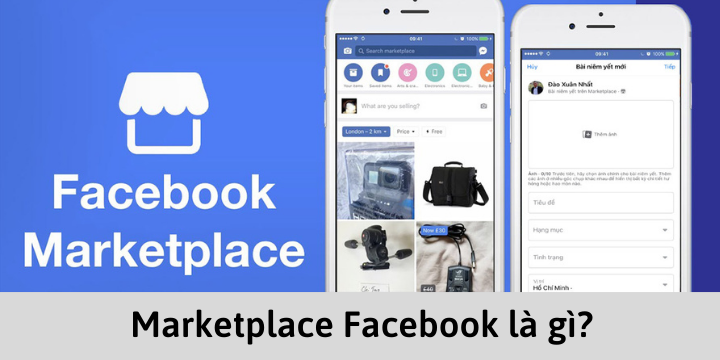Bạn đang gặp phải tình trạng đăng ảnh lên Story facebook bị mờ và vỡ ảnh. Và xuất hiện ngay trong đầu câu hỏi “làm sao để đăng ảnh story không bị vỡ?” muốn tìm cách giải quyết vấn đề đó . Bài viết này, ATP Holdings sẽ hướng dẫn đến bạn cách đăng ảnh lên story facebook không bị vỡ đơn giản, dễ dàng. Hãy theo dõi ngay!!
Nguyên nhân đăng ảnh lên story facebook bị mờ
Trước khi đưa ra cách khắc phục, bạn cần tìm hiểu nguyên nhân dẫn đế việc đăng ảnh lên Story Facebook bị mờ và vỡ ảnh như vậy. Dưới đây là một vài nguyên nhân chính:
- Thứ nhất, vấn đề có thể đến từ chính Video và ảnh mà bạn sử dụng để đăng story có độ phân, chất lượng kém hoặc bạn sử dụng Clip tải về từ một kênh khác và up lại cũng sẽ dẫn đến hiện trạng story bị mờ, khó nhìn.
- Vấn đề thứ 2 mà đa phần các bạn sẽ cần phải quan tâm đấy là tính năng tự động nén các tệp tin đa phương tiện khi bạn đăng story lên trang Facebook và lý do này cũng có thể khắc phục đơn giản với một vài thao tác thiết lập trước khi đăng story.


Hướng dẫn cách đăng ảnh lên story facebook không bị vỡ
Dưới đây là hướng dẫn thực hiện trên cả điện thoại và máy tính. Hãy theo dõi ngay
Trên điện thoại Android
Bước 1: Truy cập ứng dụng Facebook, nhấp chọn vào biểu tượng 3 dấu gạch ở góc trên bên phải >> Chọn mục Cài đặt & quyền riêng tư.
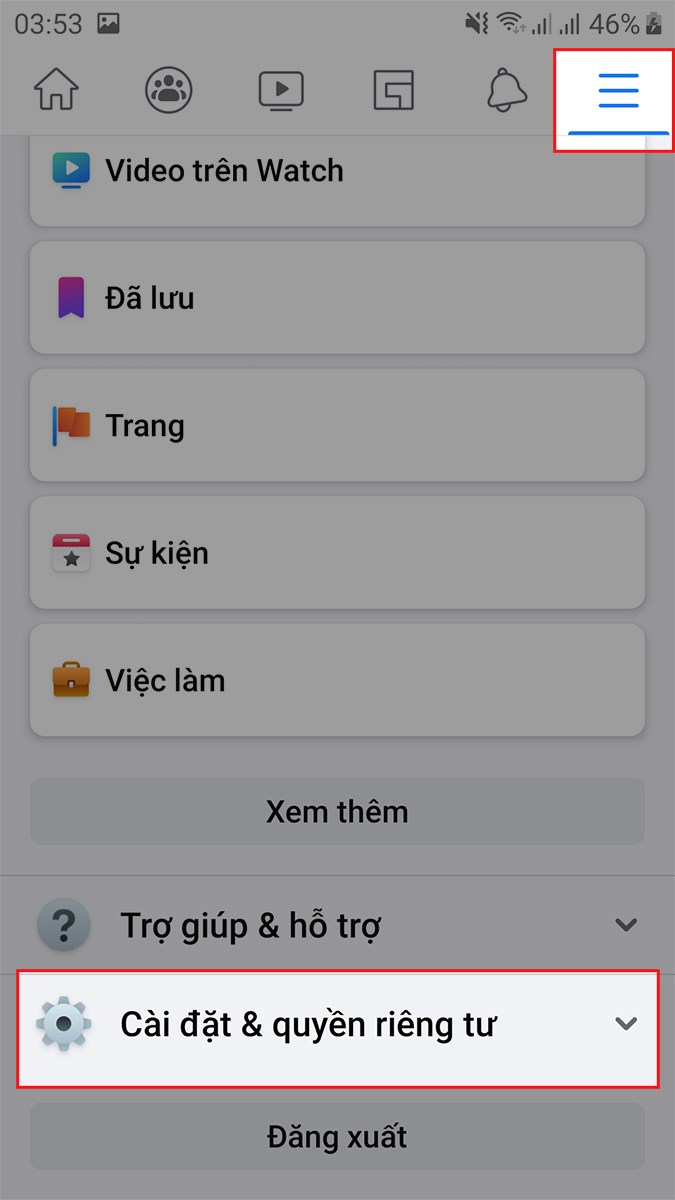
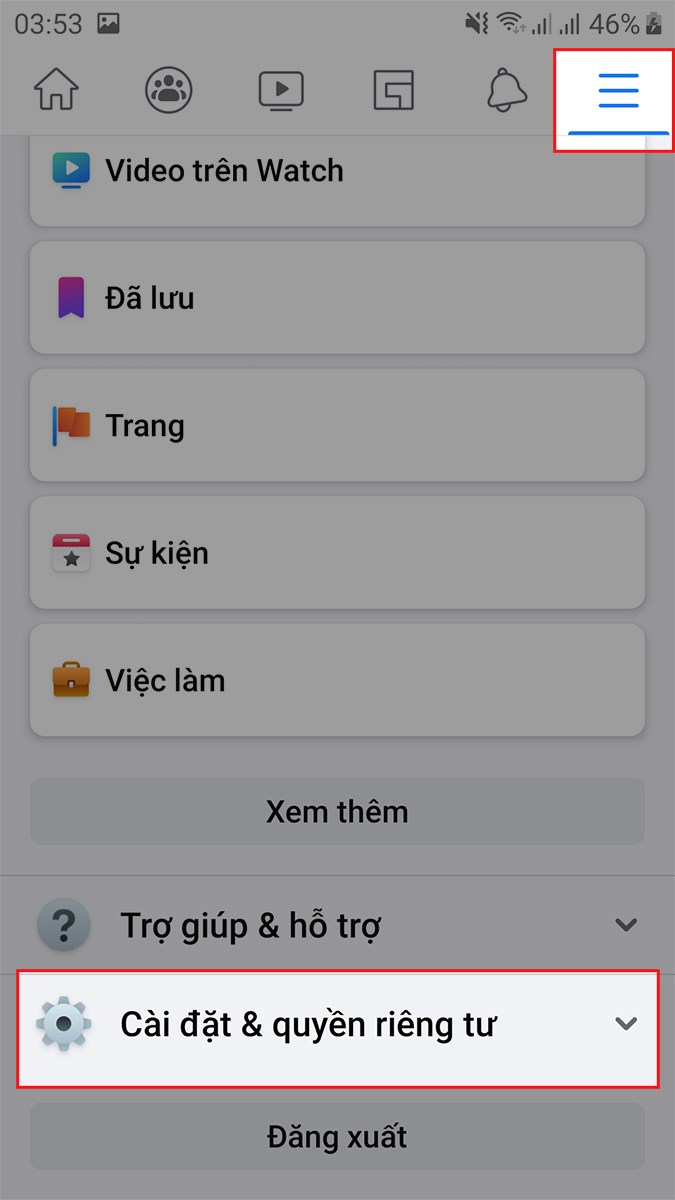
Bước 2: Click chọn mục Cài đặt.


Bước 3: Lướt kéo xuống chọn mục File phương tiện.
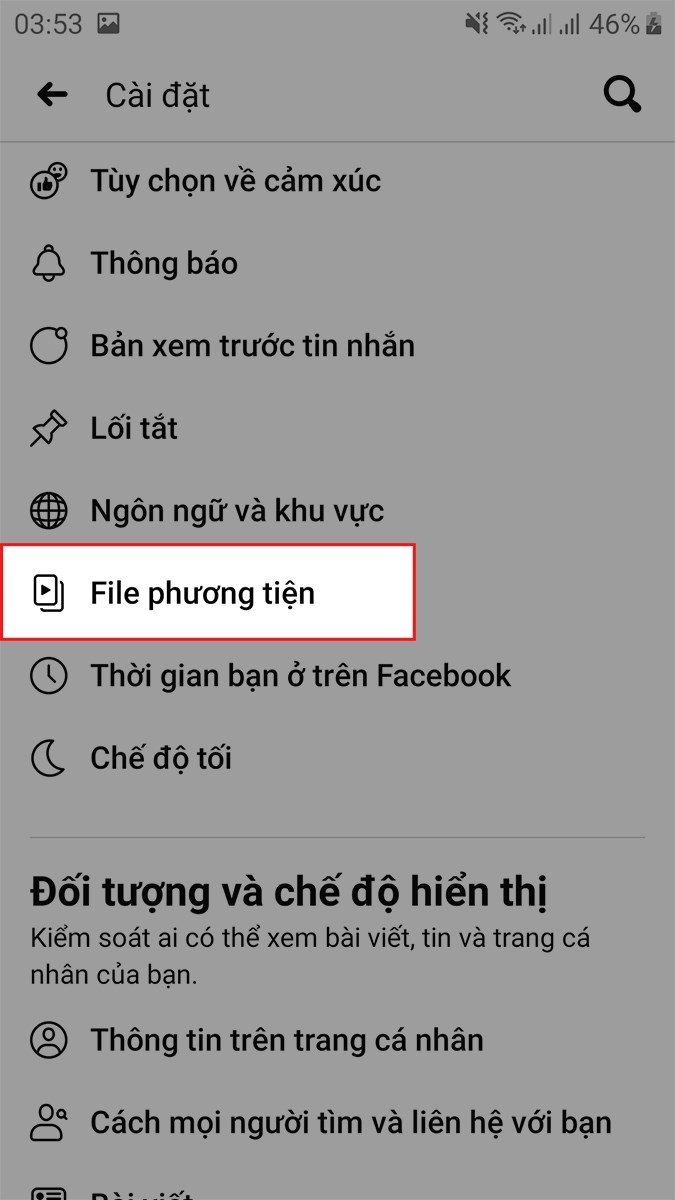
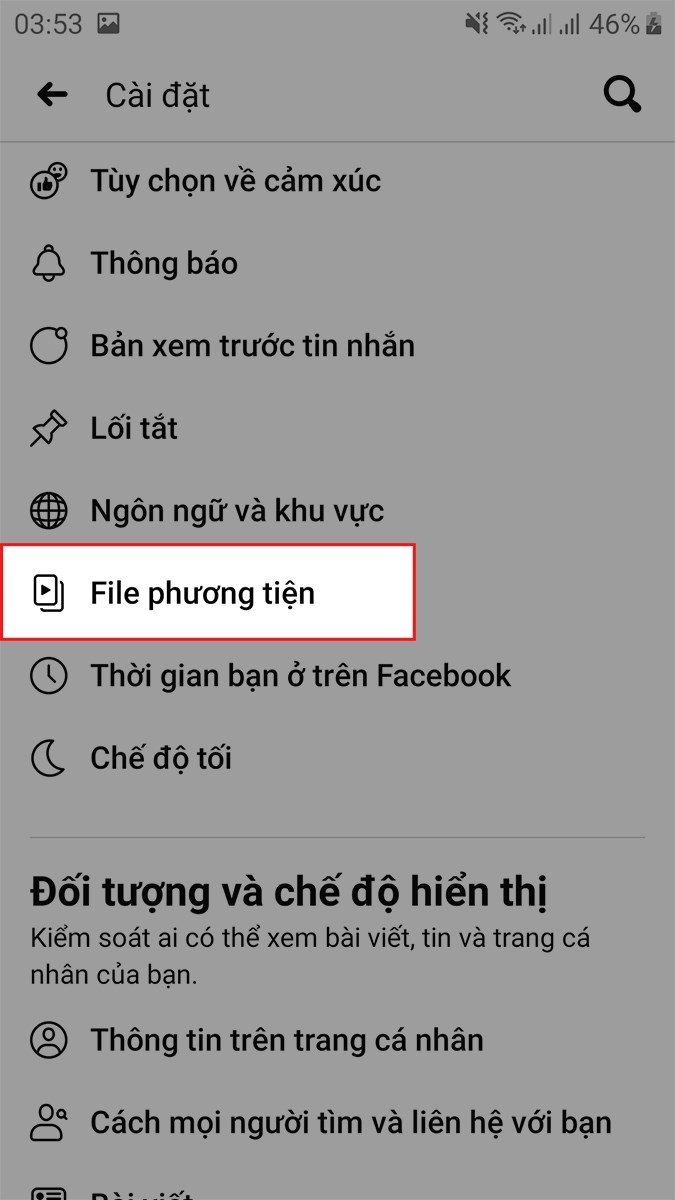
Bước 4: Click chọn vào biểu tượng nút gạt ngay mục Tải ảnh, video lên ở dạng HD.
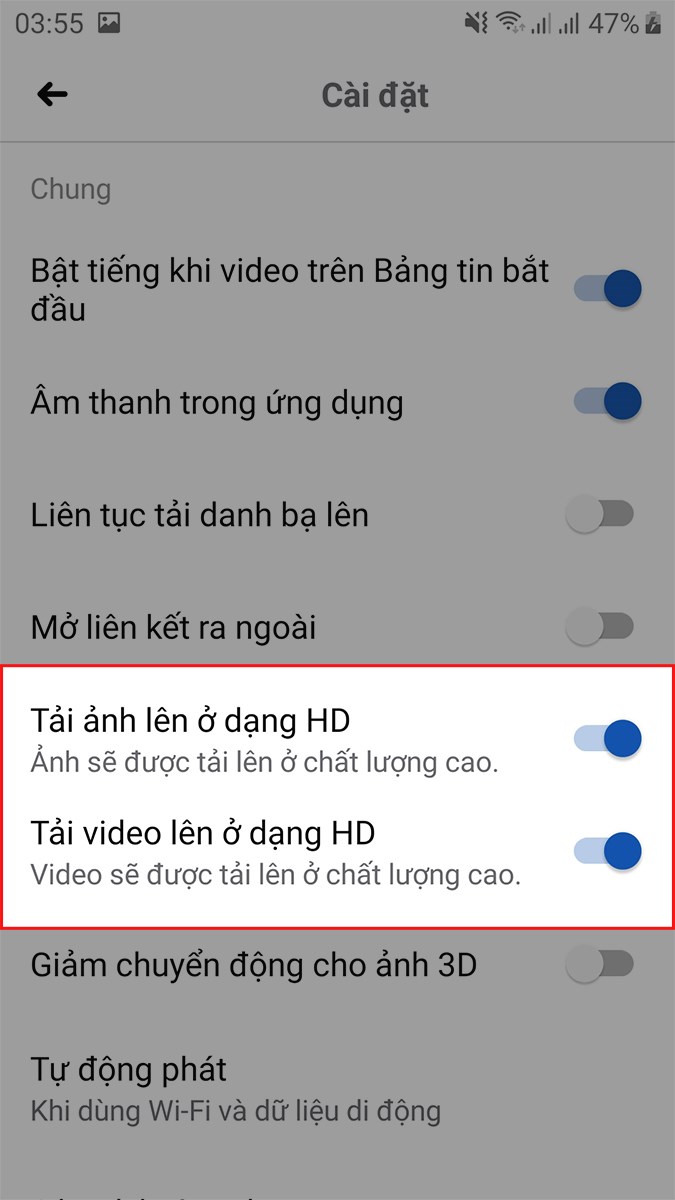
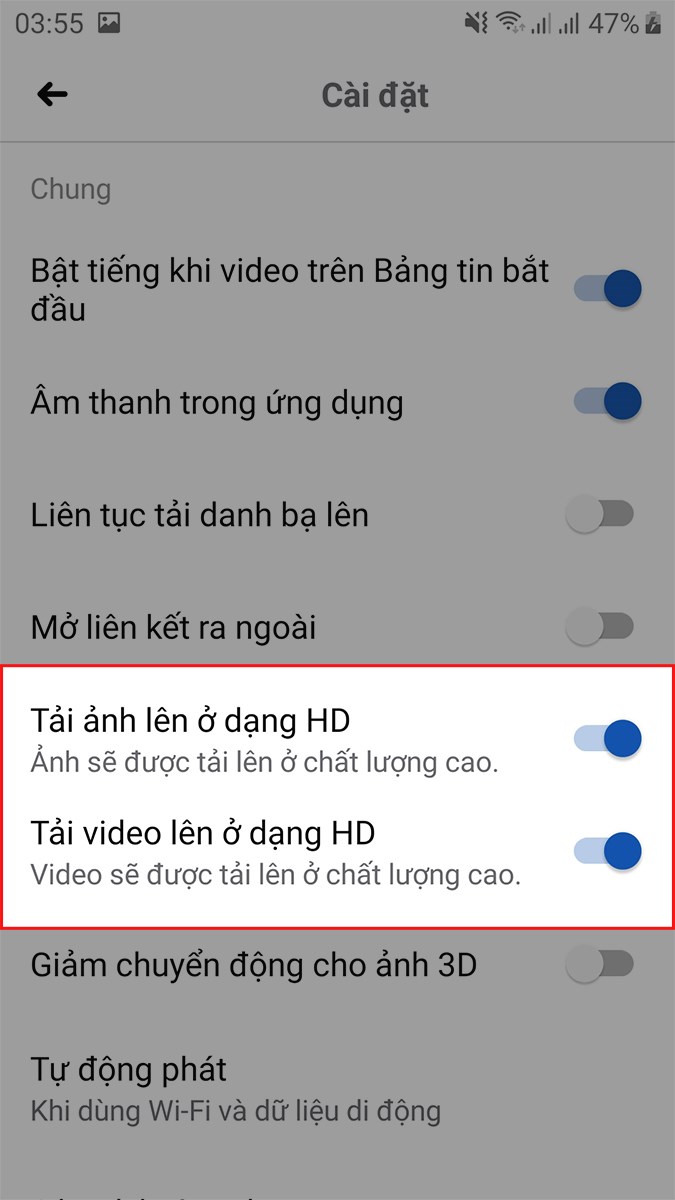
Trên điện thoại IPhone
Các bước thực hiện trên IPhone cũng tương tự như trên Android
Bước 1: Truy cập ứng dụng Facebook, nhấp chọn vào biểu tượng 3 dấu gạch ở góc trên bên phải >> Chọn mục Cài đặt & quyền riêng tư.
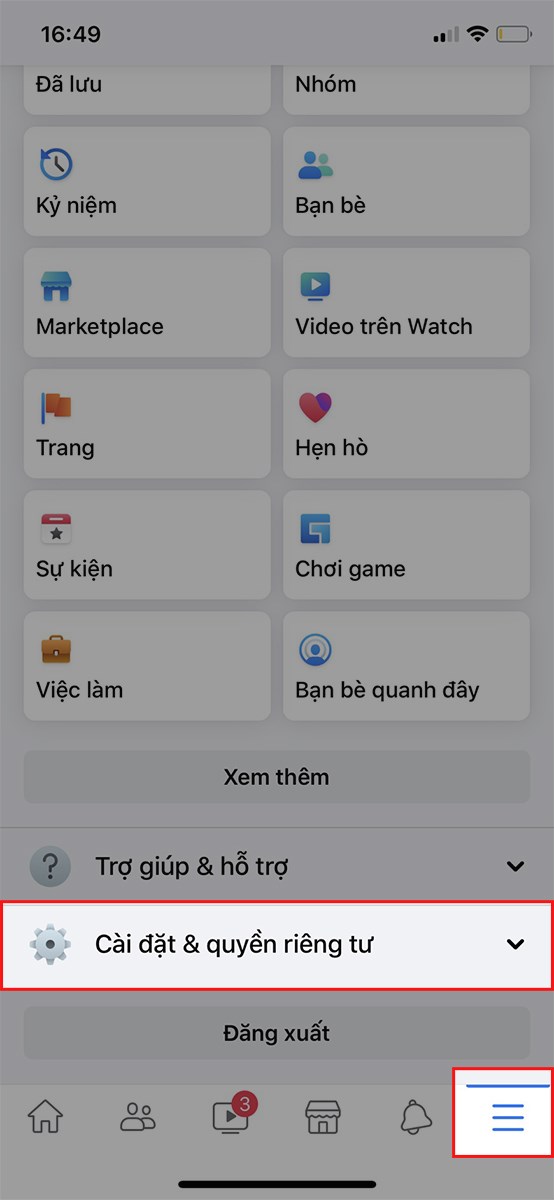
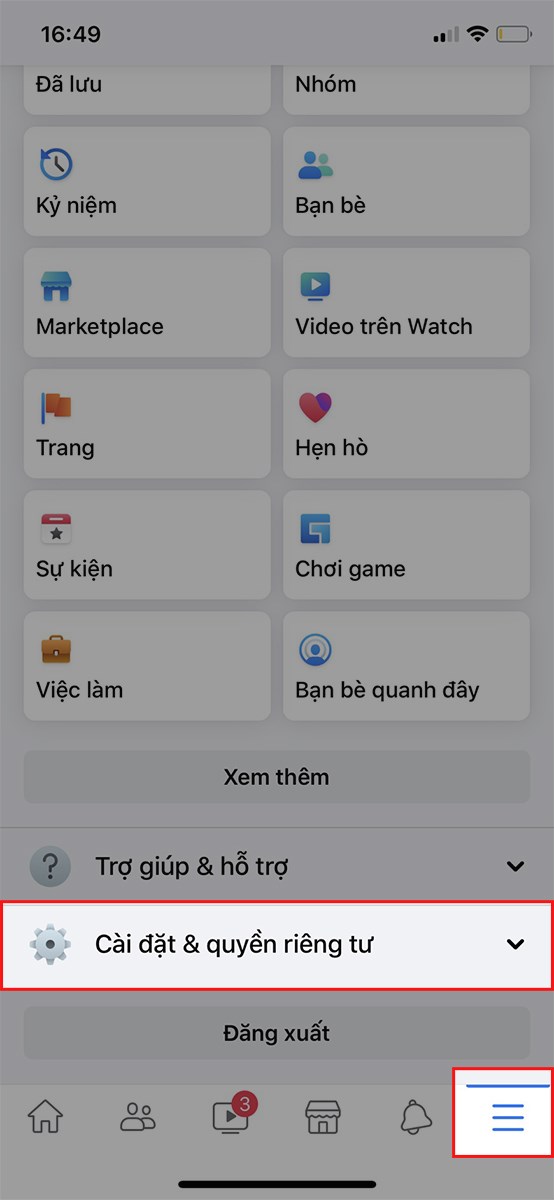
Bước 2: Nhấp chọn mục Cài đặt.


Bước 3: Lướt xuống chọn mục File phương tiện và danh bạ, nhấp chọn Video và ảnh.


Bước 4: Ngay mục Cài đặt video và ảnh, Click vào biểu tượng nút gạt tại mục Tải lên ảnh, video HD.
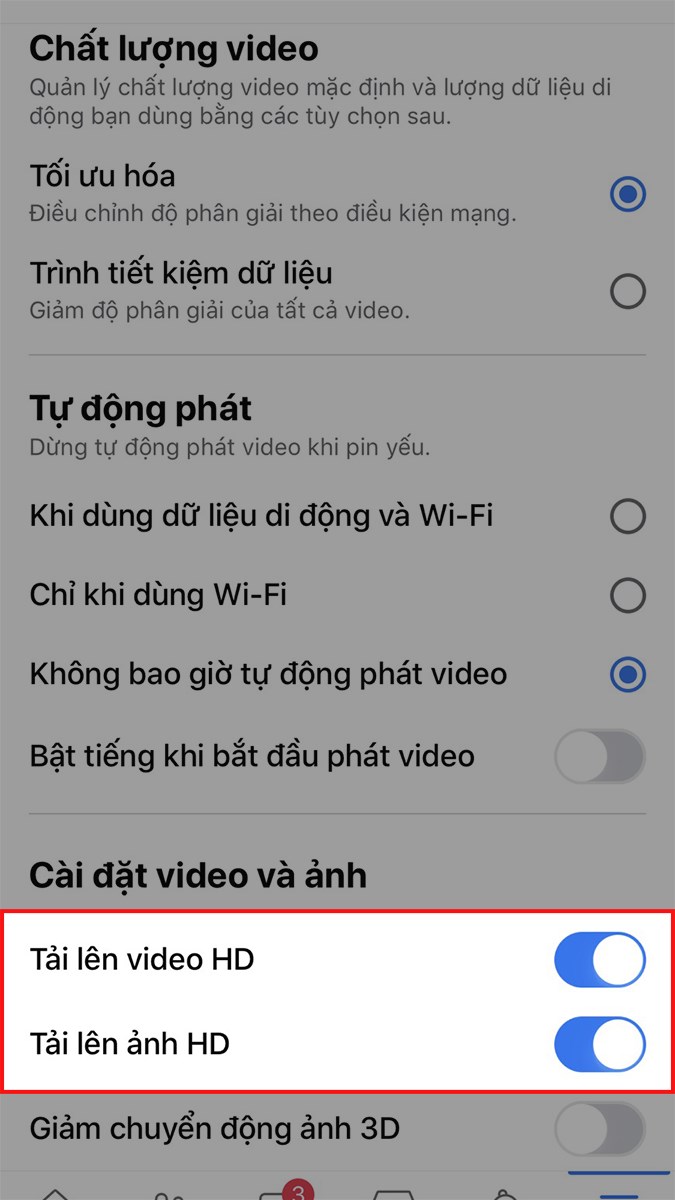
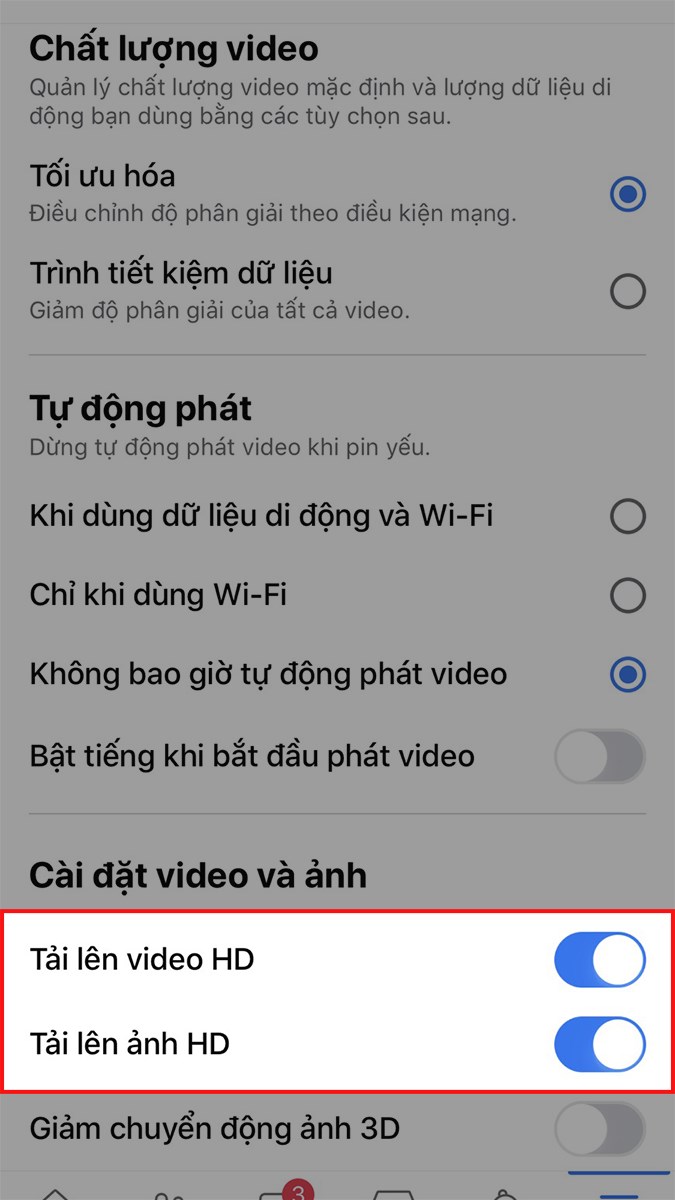
Trên máy tính
Bước 1: Mở Website Facebook trên máy tính, Click chuột vào biểu tượng tam giác ở góc trên bên phải >> Nhấp chuột vào Cài đặt & quyền riêng tư.


Bước 2: Click chuột vào mục Cài đặt.


Bước 3: Click chọn mục Video ở góc dưới bên trái.


Bước 4: Ngay tại mục Chất lượng mặc định của video, click vào mục Mặc định.


Bước 5: Click mục HD nếu có.


Tổng kết
Trên đây, ATP Holdings đã chia sẻ đến bạn cách đăng ảnh lên story facebook không bị vỡ đơn giản, dễ dàng thực hiện. Hy vọng bài viết này hữu ích đến các bạn. Chúc các bạn thành công!
Xem thêm:
Hướng dẫn cách đăng story dài trên Facebook đơn giản
Cách gắn thẻ story trên facebook bạn nên biết